Maison >tutoriels informatiques >connaissances en informatique >partition d'installation Windows8
partition d'installation Windows8
- WBOYWBOYWBOYWBOYWBOYWBOYWBOYWBOYWBOYWBOYWBOYWBOYWBavant
- 2024-02-15 15:10:26520parcourir
L'éditeur PHP Zimo vous présentera les connaissances pertinentes sur la partition d'installation de Windows 8. Lors de l'installation du système d'exploitation Windows 8, des paramètres de partition raisonnables constituent une étape essentielle. Grâce à des paramètres de partition raisonnables, l'efficacité de fonctionnement du système peut être améliorée et la sécurité des données peut être assurée. Dans cet article, nous vous présenterons en détail les étapes et précautions d'installation d'une partition Windows 8 pour vous aider à mener à bien le processus d'installation. Que vous créiez une nouvelle partition ou ajustiez une partition existante, nous vous fournirons des guides d'utilisation détaillés afin que vous puissiez facilement maîtriser les compétences pertinentes et installer un système d'exploitation Windows 8 stable et efficace.
Dans la zone de texte de l'appareil, le nom de volume et la lettre de lecteur de la clé USB seront affichés. Après avoir cliqué sur le bouton « Sélectionner », recherchez le fichier image d'installation WIN10 téléchargé sur votre ordinateur local, puis confirmez. À ce stade, la zone de texte « Sélection du type de démarrage » affichera automatiquement le type de ce fichier image, et le type de partition et le type de système cible pourront utiliser les paramètres par défaut.
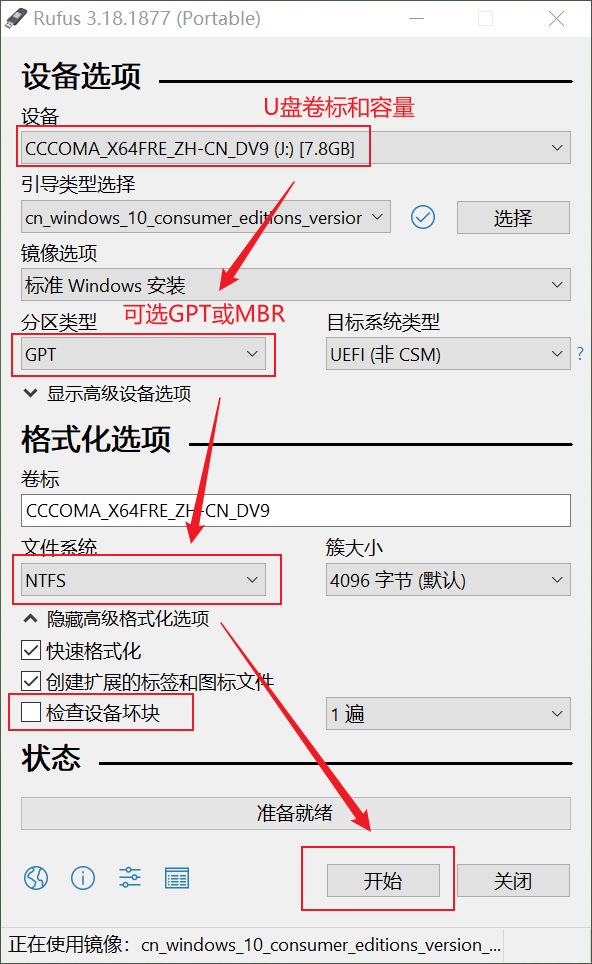
Dans les options de format, le système de fichiers doit être défini sur NTFS. Ne choisissez pas d'anciens systèmes de fichiers tels que FAT32 ou FAT, car ils ne peuvent pas reconnaître les fichiers uniques de taille supérieure à 4G et ne peuvent pas être utilisés pour installer WIN10. Dans Afficher les options de formatage avancées, il existe une option permettant de rechercher des blocs défectueux sur le périphérique. Si votre clé USB est ancienne et que vous craignez des blocs défectueux, vous pouvez cocher cette option. Il convient toutefois de noter que le processus d’inspection prendra beaucoup de temps. S'il s'agit d'une clé USB relativement récente, vous pouvez ne pas cocher cette option.
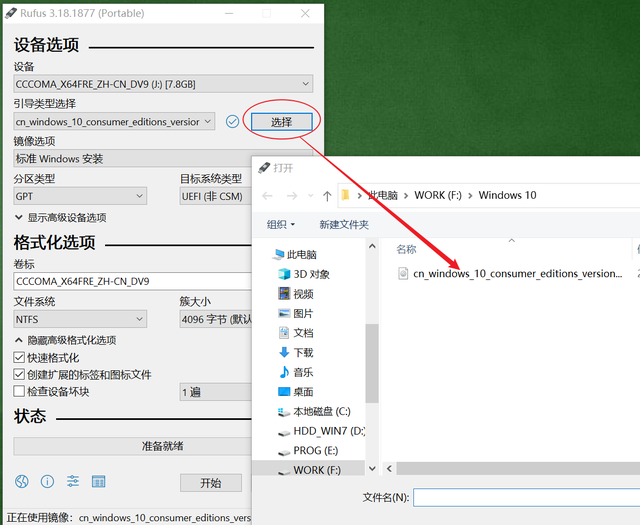
Il y a deux points à noter ici
Premier : le processus de création du disque de démarrage d'installation effacera toutes les données de la clé USB, vous devez donc sauvegarder les données importantes de la clé USB à l'avance.
Deux : La taille du disque U installé doit être supérieure ou égale à la taille du fichier image, au moins 8 Go. Si la case « Vérifier les blocs défectueux du périphérique » est cochée et que le disque USB a une grande capacité, le processus de production peut prendre plus de temps.
Une fois que le logiciel indique que la création est réussie, le disque U contiendra les fichiers d'installation et les fonctions de démarrage du système de démarrage de WIN10. Ajustez simplement la séquence de démarrage pour que la clé USB démarre en premier et que vous puissiez l'utiliser pour installer le système.
Laissez-moi vous donner quelques informations sur les types de partitions. Actuellement, nos ordinateurs personnels ont généralement deux modes de démarrage : uefi et Legacy, et les partitions de disque correspondantes sont également différentes. Alors pour Win10, que devons-nous choisir ? ?

1. Si le BIOS est défini sur le mode de démarrage uefi, vous devez utiliser la partition gpt pour installer win10. Si vous installez win10 en mode de démarrage hérité, vous devez utiliser la partition mbr.
À partir de 2018, la plupart des nouveaux BIOS de cartes mères adoptent le mode de démarrage UEFI par défaut. Par conséquent, avant d'installer le système d'exploitation, nous devons modifier le format de partition du disque dur au format GUID (GPT). Cependant, il n'est pas nécessaire de modifier manuellement le format de partition lors de l'utilisation d'outils tels que Rufus, car le système le reconnaîtra et le définira automatiquement en fonction du fichier image. Cela garantit que le système d'exploitation démarre et fonctionne correctement. Par conséquent, afin d'être compatible avec le nouveau BIOS de la carte mère, nous devons nous assurer que la partition du disque dur est au format correct.
Seules les cartes mères basées sur la plate-forme UEFI prennent en charge le démarrage par partition GPT. Dans le système d'exploitation WIN10, si le disque dur ne dépasse pas 2 To, il n'y a pas de différence évidente entre l'utilisation du type de partition MBR ou GPT. MBR prend en charge une capacité maximale de 2 To et ne prend pas en charge les disques durs d'une capacité supérieure à 2 To. Cependant, il est compatible avec les versions actuelles du système d'exploitation Microsoft XP ou supérieures, GPT peut prendre en charge les disques durs d'une capacité supérieure à 2 To et est compatible avec les systèmes d'exploitation WIN8 ou supérieurs.
Alors, comment entrer dans le BIOS et comment configurer le disque U pour qu'il démarre en premier dans le BIOS ? À quoi dois-je faire attention lors de l’installation du système ? J'écrirai un article pour expliquer en détail à l'avenir, et vous expliquerai également comment installer une machine virtuelle et comment installer le système d'exploitation Ubuntu dans une machine virtuelle. Les amis intéressés par cet aspect peuvent cliquer sur "Suivre". et "Collecter" ! Merci à tous!
Ce qui précède est le contenu détaillé de. pour plus d'informations, suivez d'autres articles connexes sur le site Web de PHP en chinois!

